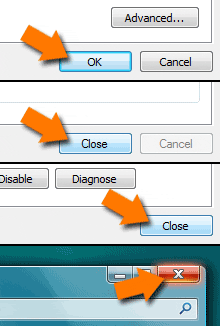Arrivato nel 2006 come successore di Windows XP dopo ben 5 anni di sviluppo, è assai probabile che questo sistema operativo ormai non sia più installato su molti sistemi.
Ecco comunque la guida passo per passo per cambiare DNS con Windows Vista.
1. Fai click sul bottone start e seleziona il “Pannello di Controllo”.
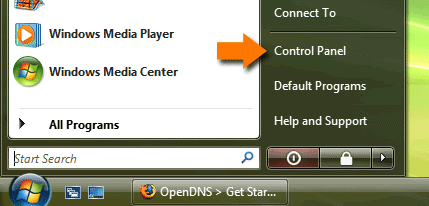
2. Cliccare su “Visualizza stato della rete e attività”.
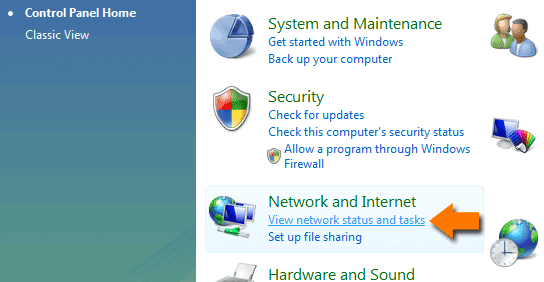
3. Cliccare su “v”.
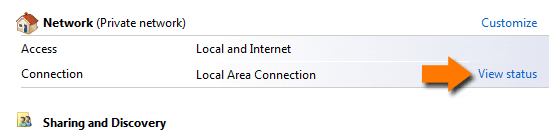
4. Successivamente cliccare sul bottone “Proprietà”.
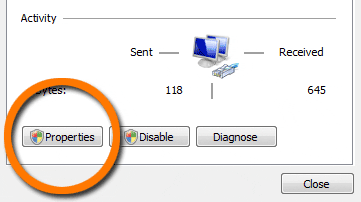
5. Vista potrebbe chiedere una autorizzazione per consentire l’operazione. Cliccare su “Continua”.
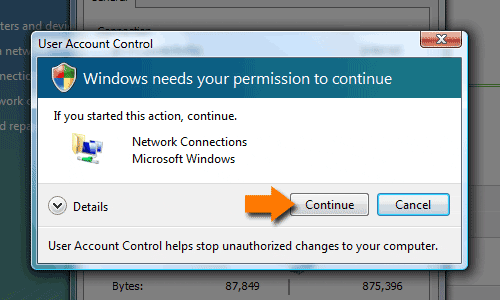
6. Selezionare il “Protocollo internet Versione 4 (TCP/IPv4), poi cliccare sul bottone Proprietà.
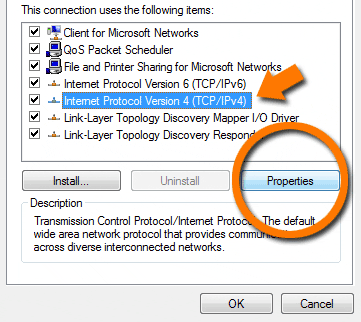
7. Cliccare sul radio button “Usa i seguenti indirizzi DNS” e modificare gli IP.
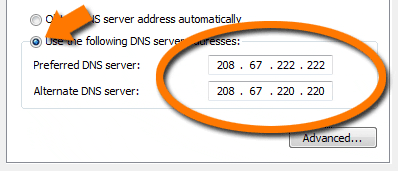
8. Cliccare su OK e chiudere tutte le finestre.